
În acest tutorial veți afla cum să creați o dublă expunere în Photoshop. Astfel de fotografii sunt create pur și simplu, principalul lucru este să alegeți imaginile pentru unificare. Va fi mai convenabil dacă în fotografie - peisajul, care va fi a doua parte a expoziției, vor fi lumini albe, cum ar fi cerul. Folosind curbele, aceste lumini vor trebui să fie maximizate la alb.
Pentru lecție, am luat aceste două fotografii:

Selectăm obiectul principal de-a lungul conturului. În acest caz este o fată. Cu cât contrastul este mai mare, cu atât este mai ușor să selectați obiectul. Folosim instrumentul "Magic Wand (W)" sau altul convenabil.

Deschideți a doua imagine. Creați o mască de tăiere sub formă de curbe, albirea locurilor albe ale fotografiei. Apoi, folosind selecția făcută în pasul anterior, creați o mască pentru o fotografie cu un peisaj și o perie moale pe mască, arătați ochii și gura modelului. Se pare ca aceasta:

Creați o copie a stratului de fundal cu fata și plasați-o mai presus de toate în aspect, schimbând modul de amestecare în "Culoare". Se dovedește după cum urmează:

Creați un strat de corecție "Alb-negru". Parametrii pentru acest caz special în captura de ecran:

De fapt, asta e tot, ajustăm luminozitatea, contrastul, dacă este necesar tonul, și totul, este gata!
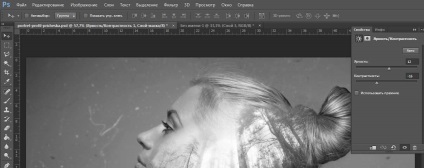
Straturile mele arată astfel:
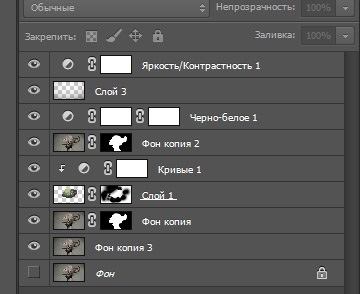

Toate norocul și personalul bun, prieteni!
Articole similare
Trimiteți-le prietenilor: